تحديث 2024 أبريل: توقف عن تلقي رسائل الخطأ وإبطاء نظامك باستخدام أداة التحسين الخاصة بنا. احصل عليه الآن من الرابط التالي
- تحميل وتثبيت أداة الإصلاح هنا.
- دعها تفحص جهاز الكمبيوتر الخاص بك.
- الأداة بعد ذلك إصلاح جهاز الكمبيوتر الخاص بك.
عند محاولة استخدام اسم مصدر بيانات ODBC (DSN) لفتح اتصال كائنات بيانات ActiveX (ADO) بقاعدة بيانات SQL Server من صفحة صفحات الملقم النشطة (ASP) ، يمكنك تلقي رسالة الخطأ التالية:
موفر Microsoft OLE DB لبرامج تشغيل ODBC (0x80040E4D)
[Microsoft] [برنامج تشغيل ملقم SQL ODBC] [SQL Server] فشل تسجيل الدخول للمستخدم '(فارغ)'. السبب: غير مرتبط باتصال SQL Server موثوق به.
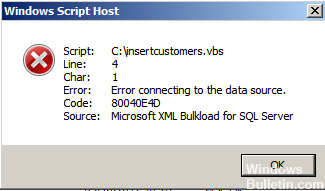
ما هي أسباب هذا الخطأ؟
1. لقد قمت بالاتصال بخادم MSSQL غير صحيح.
2 قد يكون اسم المستخدم وكلمة المرور لقاعدة البيانات غير صالحين.
تحديث أبريل 2024:
يمكنك الآن منع مشاكل الكمبيوتر باستخدام هذه الأداة ، مثل حمايتك من فقدان الملفات والبرامج الضارة. بالإضافة إلى أنها طريقة رائعة لتحسين جهاز الكمبيوتر الخاص بك لتحقيق أقصى أداء. يعمل البرنامج على إصلاح الأخطاء الشائعة التي قد تحدث على أنظمة Windows بسهولة - لا حاجة لساعات من استكشاف الأخطاء وإصلاحها عندما يكون لديك الحل الأمثل في متناول يدك:
- الخطوة 1: تنزيل أداة إصلاح أجهزة الكمبيوتر ومحسنها (Windows 10 ، 8 ، 7 ، XP ، Vista - Microsoft Gold Certified).
- الخطوة 2: انقر فوق "بدء المسح الضوئي"للعثور على مشاكل تسجيل Windows التي قد تسبب مشاكل في الكمبيوتر.
- الخطوة 3: انقر فوق "إصلاح الكل"لإصلاح جميع القضايا.
التحقق من مصادر بيانات ODBC
من الضروري التحقق من مصادر بيانات ODBC المستخدمة بواسطة WhatsUp Gold للوصول إلى قاعدة البيانات ، ثم نقل التغييرات إلى الأداة المساعدة لتكوين قاعدة بيانات WhatsUp Gold. للقيام بذلك ، يجب عليك تنفيذ الخطوات التالية:
اتصال ODBC
- حدد من قائمة ابدأ في Windows: بالنسبة لنظام تشغيل Windows 32 بت: لوحة التحكم> أدوات إدارية> مصادر البيانات ، ثم علامة التبويب System DSN - أو - لنظام تشغيل Windows 64 بت: حدد "تشغيل" واكتب (بدون علامات الاقتباس) "c: \ Windows \ SysWOW64 \ odbcad32.exe" ؛ ثم حدد علامة التبويب System DSN في مربع الحوار مسؤول مصدر بيانات ODBC.
- حدد DSN "WhatsUp" ، ثم انقر فوق الزر "تكوين" ويظهر معالج التكوين.
- تأكد من أن الاسم المعين هو "WhatsUp" (أو "NetFlow" إذا كنت تتحقق من NetFlow DSN) وأن حقل الخادم قد تم تعيينه بشكل صحيح ، أي \>.
- في مربع الحوار الثاني ، تأكد من أن الخيار "مع مصادقة SQL Server مع معرف تسجيل الدخول وكلمة المرور التي أدخلها المستخدم ". أدخل اسم مستخدم SQL في حقل تسجيل الدخول.
- في حقل كلمة المرور ، أدخل كلمة مرور مستخدم SQL (سيكون الإعداد الافتراضي لـ WUG هو المستخدم وكلمة المرور لـ "WhatsUp_Gold") ، ثم انقر فوق التالي.
- في مربع الحوار الثالث ، تأكد من تحديد خيار تعديل قاعدة البيانات الافتراضية ومن أن تظهر قاعدة بيانات WhatsUp (أو NetFlow إذا تم تكوينها لـ NetFlow) في القائمة المنسدلة ، ثم انقر فوق التالي.
- استمر في النقر فوق "التالي" حتى تصل إلى مربع الحوار الأخير ، ثم انقر فوق "إنهاء".
- يفتح مربع الحوار Microsoft SQL Server إعداد ODBC. يمكنك النقر فوق اختبار مصدر البيانات أو موافق لاختبار التكوين.
- كرر الخطوات من b إلى f لـ DSN “NetFlow” و “iDroneService”.
تحقق مما إذا كان حساب UISR لديه وصول مجهول.
- قم بتسجيل الدخول إلى قاعدة معارف Application Server كمستخدم يتمتع بحقوق المسؤول.
- انقر بزر الماوس الأيمن على أيقونة جهاز الكمبيوتر واختر إدارة من خيار القائمة.
- في نافذة إدارة الكمبيوتر ، قم بتوسيع الخدمات والتطبيقات> مدير خدمات معلومات الإنترنت (IIS)> مواقع الويب.
- انقر بزر الماوس الأيمن فوق ClientPortal وحدد خصائص من خيار القائمة.
- في علامة التبويب Directory Security ، في قسم المصادقة والتحكم في الوصول ، حدد تحرير.
- تأكد من تمكين خيار تمكين الوصول المجهول لاسم مستخدم UISR.
- انقر فوق "موافق" لحفظ جميع التغييرات.
- انقر فوق موافق لإغلاق خصائص ClientPortal.
- كرر الخطوات من 4 إلى 8 لبوابة العميل.
بمجرد حل جميع المشكلات المتعلقة بهذه الأسباب الثلاثة ، لا ينبغي على المستخدمين رؤية رسالة الخطأ عند اتصالهم بقاعدة المعرفة بلوحة تحكم المسؤول.
https://community.oracle.com/thread/89045
نصيحة الخبراء: تقوم أداة الإصلاح هذه بفحص المستودعات واستبدال الملفات التالفة أو المفقودة إذا لم تنجح أي من هذه الطرق. إنه يعمل بشكل جيد في معظم الحالات التي تكون فيها المشكلة بسبب تلف النظام. ستعمل هذه الأداة أيضًا على تحسين نظامك لتحقيق أقصى قدر من الأداء. يمكن تنزيله بواسطة بالضغط هنا

CCNA، Web Developer، PC Troubleshooter
أنا متحمس للكمبيوتر وممارس تكنولوجيا المعلومات. لدي سنوات من الخبرة ورائي في برمجة الكمبيوتر واستكشاف الأخطاء وإصلاحها وإصلاح الأجهزة. أنا متخصص في تطوير المواقع وتصميم قواعد البيانات. لدي أيضًا شهادة CCNA لتصميم الشبكات واستكشاف الأخطاء وإصلاحها.

